# Appium自动化测试(Java版)
# Appium自动化测试
### Appium软件配置(仅设置图片所展示即可)


### Appium-Inspector工具配置
**Desired Capabilities属性值配置**
| 属性名称 | 类型 | 值 |
| :-: | :-: | :-: |
| deviceName | text | 127.0.0.1:62001 |
| platformName | text | Android |
| appPackage | text | com.smile.gifmaker |
| appActivity | text | com.yxcorp.gifshow.HomeActivity |
* 连接到夜神模拟器
~~~
adb connect 127.0.0.1:62001
~~~
* 检测设备
~~~
adb devices
~~~
* 获取包名
在build-tools文件夹下,cmd中输入命令
~~~
aapt dump badging D:\Android\software\kuaishou.apk(软件路径)
~~~

* 获取应用程序入口
在获取包名的同时找launchable-activity的值
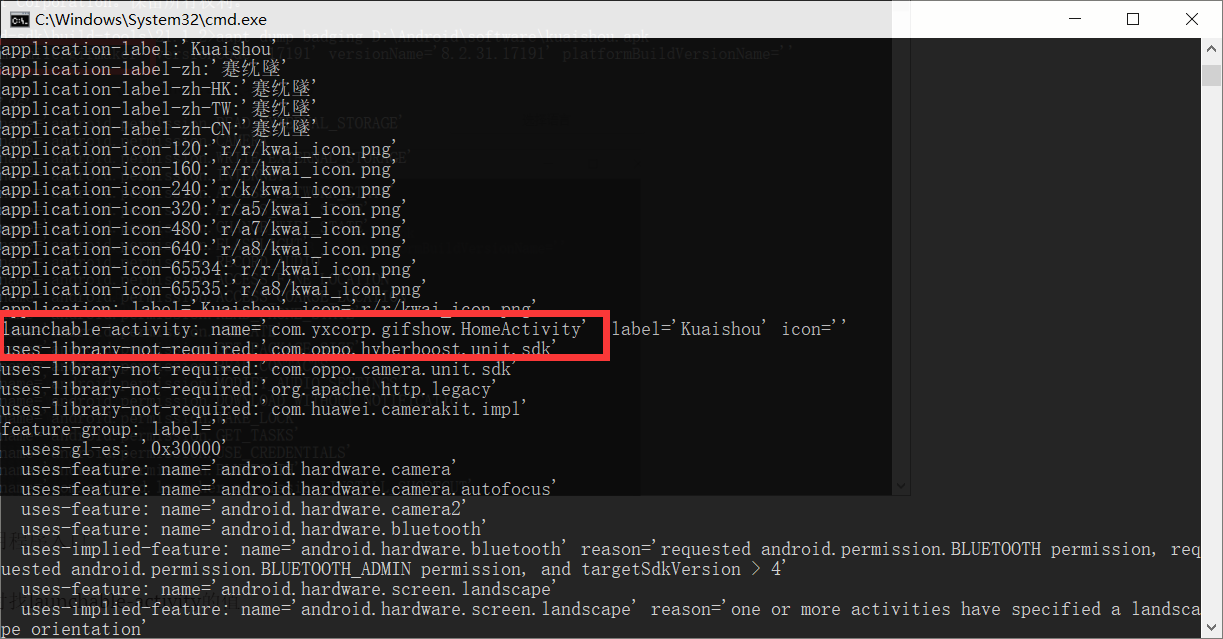
**配置结果**

启动会话后,若出现下面结果,则配置成功。

### 元素探测工具
##### Appium Inspector工具
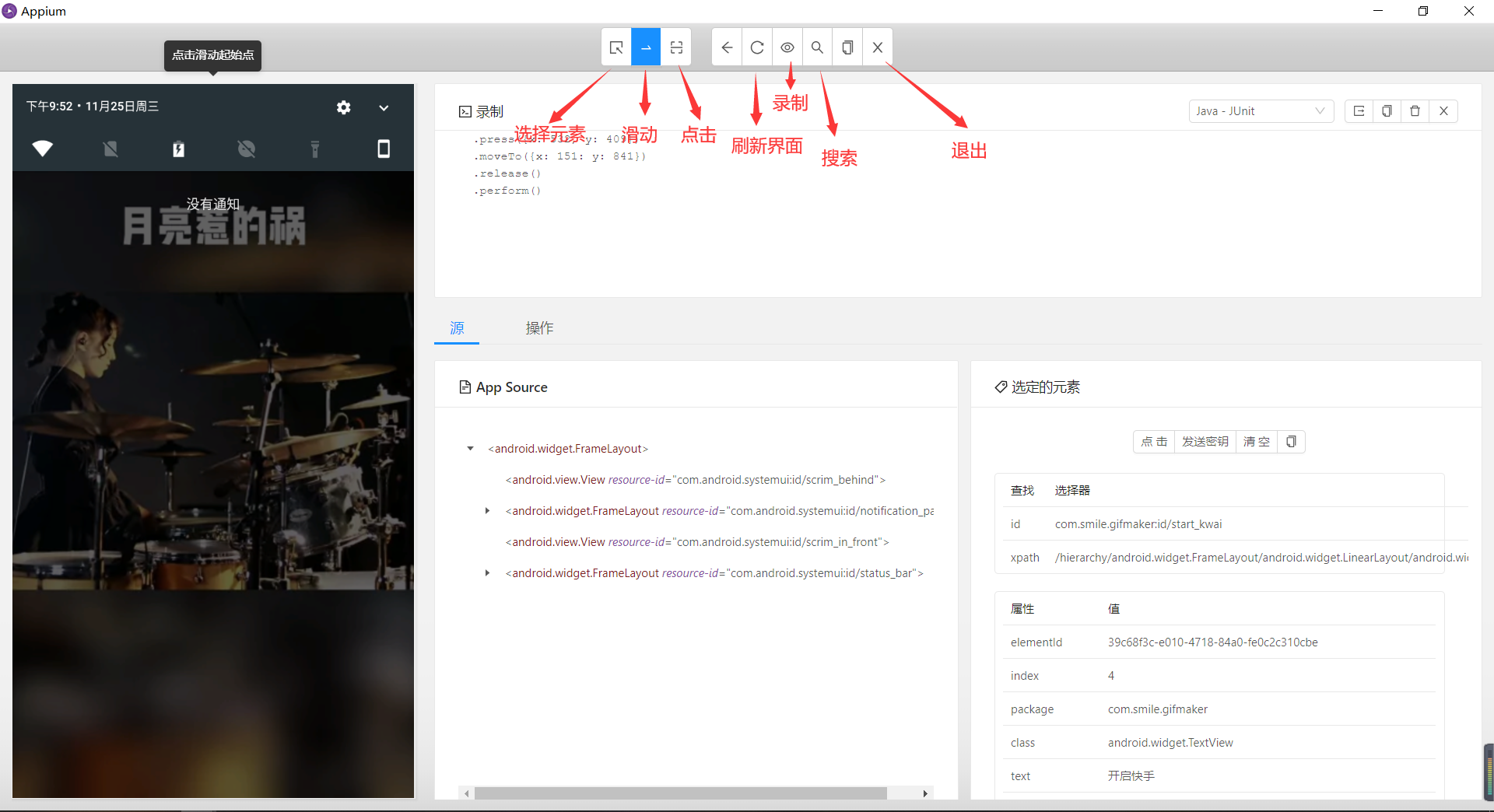
##### UIAutomatorViewer工具(SDK提供的原生元素定位工具,不需要提供启动参数)
该工具在Android/Android-SDK/tools/bin目录下
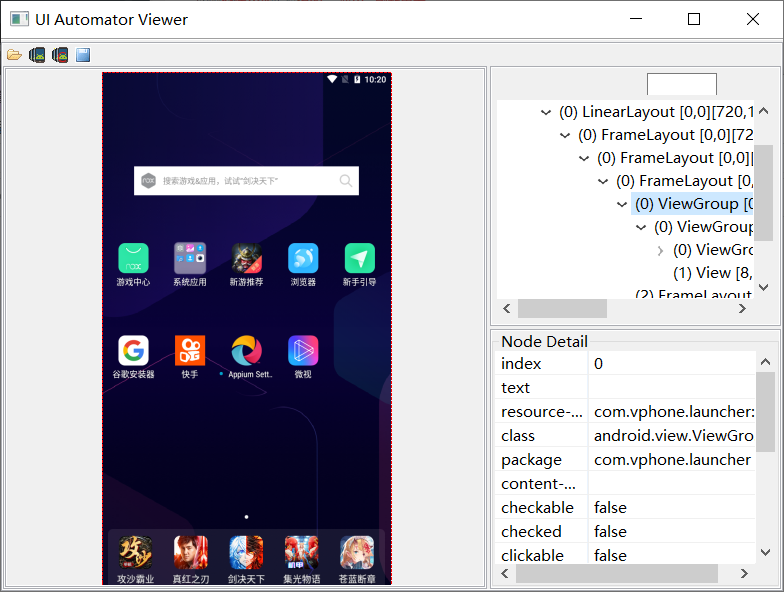
### 名称解释
**PackageName**(包名)应用程序的唯一标识
**ActivityName**(类名)一个页面的名字
可以通过命令
~~~
adb shell dumpsys activity | find "mFocusedActivity"
~~~
查看当前聚焦页面的包名和类名

### App类型对比

### APP页面布局

### APP页面控件

### ADB组件

#### adb常用命令
* 查看帮助手册
~~~
adb help
~~~
* 检测连接到电脑的安卓设备(注意模拟器的连接)
~~~
adb devices
~~~
* 从手机中拉取信息放到本地电脑上
~~~
adb pull<手机路径><本机路径>
~~~
* 从本地推送信息到手机上去
~~~
adb push<本机路径><手机路径>
~~~
* 登录设备shell模式(命令行的人机界面)
~~~
adb shell
~~~
* 安装应用
~~~
adb install xxx.apk
~~~
* 卸载应用
~~~
adb uninstall com.ss.android.ugc.aweme(应用程序包名)
~~~
* 查看前台应用包名
~~~
adb shell dumpsys activity | find "mFocusedActivity"
~~~
* 终止adb服务
~~~
adb kill-server
~~~
* 启动adb服务
~~~
adb start-server
~~~
* 启动App
~~~
adb shell am start -n com.tencent.weishi(包名)/com.tencent.oscar.module.main.MainActivity(入口)
~~~
* 清除应用的数据和缓存
~~~
adb shell pm clear 包名
~~~
* 坐标点击
~~~
adb shell input tap x轴坐标 y轴坐标
~~~
* 列出所有包名
~~~
adb shell pm list packages
~~~
* 打印日志
~~~
adb logcat (ctrl+c终止抓取)
~~~
### 初体验
~~~java
package pers.lele;
import io.appium.java_client.android.AndroidDriver;
import org.openqa.selenium.WebElement;
import org.openqa.selenium.remote.DesiredCapabilities;
import java.net.MalformedURLException;
import java.net.URL;
public class FirstAppium {
public static AndroidDriver<WebElement> androidDriver;
public static void main(String[] args) throws MalformedURLException, InterruptedException {
//1、创建配置对象
DesiredCapabilities desiredCapabilities = new DesiredCapabilities();
//2、添加配置
//deviceName:测试的设备
desiredCapabilities.setCapability("deviceName","127.0.0.1:62001");
//platformName
desiredCapabilities.setCapability("platformName","Android");
//appPackage:测试的App
desiredCapabilities.setCapability("appPackage","com.tencent.weishi");
//automationName:uiautomator2解决输入框输入不了数据
//desiredCapabilities.setCapability("automationName","uiautomator2");
//appActivity:测试App启动入口
desiredCapabilities.setCapability("appActivity","com.tencent.oscar.module.splash.SplashActivity");
//3.创建驱动
//第一个参数:Appium通讯地址
//第二个参数:配置对象
androidDriver = new AndroidDriver<WebElement>(new URL("http://127.0.0.1:4723/wd/hub"),desiredCapabilities);
searchTest();
}
public static void searchTest() throws InterruptedException {
//等待元素加载完毕
Thread.sleep(1000*10);
androidDriver.findElementById("com.tencent.weishi:id/tv_tip_close").click();
//1、找到搜索按钮并点击
androidDriver.findElementById("com.tencent.weishi:id/noname_base_search").click();
//2、找到搜索框,输入路人王
androidDriver.findElementById("com.tencent.weishi:id/search_input").sendKeys("路人王");
//断言:
/*
String expected = "";
String result androidDriver.currentActivity();
Assert.assertEquals(expected,result);
*/
//驱动销毁
//androidDriver.quit();
}
}
~~~
### Appium元素定位
* **ID**:控件的唯一身份标识,但是可能由于app项目开发人员不严谨导致一个页面有多个相同的id
### 元素等待
* 强制等待
~~~
Thread.sleep();
~~~
* 隐式等待
~~~
androidDriver.manage().timeouts().implicitlyWait(30,TimeUnit.SECONDS);
~~~
* 显示等待:针对某个元素设置等待时间
~~~
WebDriverWait webDriverWait = new WebDriverWait(androidDriver,10);
WebElement webElement = webDriverWait.until(new ExpectedCondition<WebElement>() {
@NullableDecl
@Override
public WebElement apply(@NullableDecl WebDriver webDriver) {
return androidDriver.findElementById("com.tencent.weishi:id/noname_base_search");
}
});
webElement.click();
~~~
### 手势操作-滑动
~~~
TouchAction touchAction = new TouchAction(androidDriver);
PointOption startPoint = PointOption.point(476, 1326);
PointOption endPoint = PointOption.point(414, 234);
Duration duration = Duration.ofMillis(500);
WaitOptions options = WaitOptions.waitOptions(duration);
touchAction.press(startPoint).waitAction(options).moveTo(endPoint).release();
touchAction.perform();
~~~
- 第一章-测试理论
- 1.1软件测试的概念
- 1.2测试的分类
- 1.3软件测试的流程
- 1.4黑盒测试的方法
- 1.5AxureRP的使用
- 1.6xmind,截图工具的使用
- 1.7测试计划
- 1.8测试用例
- 1.9测试报告
- 2.0 正交表附录
- 第二章-缺陷管理工具
- 2.1缺陷的内容
- 2.2书写规范
- 2.3缺陷的优先级
- 2.4缺陷的生命周期
- 2.5缺陷管理工具简介
- 2.6缺陷管理工具部署及使用
- 2.7软件测试基础面试
- 第三章-数据库
- 3.1 SQL Server简介及安装
- 3.2 SQL Server示例数据库
- 3.3 SQL Server 加载示例
- 3.3 SQL Server 中的数据类型
- 3.4 SQL Server 数据定义语言DDL
- 3.5 SQL Server 修改数据
- 3.6 SQL Server 查询数据
- 3.7 SQL Server 连表
- 3.8 SQL Server 数据分组
- 3.9 SQL Server 子查询
- 3.10.1 SQL Server 集合操作符
- 3.10.2 SQL Server聚合函数
- 3.10.3 SQL Server 日期函数
- 3.10.4 SQL Server 字符串函数
- 第四章-linux
- 第五章-接口测试
- 5.1 postman 接口测试简介
- 5.2 postman 安装
- 5.3 postman 创建请求及发送请求
- 5.4 postman 菜单及设置
- 5.5 postman New菜单功能介绍
- 5.6 postman 常用的断言
- 5.7 请求前脚本
- 5.8 fiddler网络基础及fiddler简介
- 5.9 fiddler原理及使用
- 5.10 fiddler 实例
- 5.11 Ant 介绍
- 5.12 Ant 环境搭建
- 5.13 Jmeter 简介
- 5.14 Jmeter 环境搭建
- 5.15 jmeter 初识
- 5.16 jmeter SOAP/XML-RPC Request
- 5.17 jmeter HTTP请求
- 5.18 jmeter JDBC Request
- 5.19 jmeter元件的作用域与执行顺序
- 5.20 jmeter 定时器
- 5.21 jmeter 断言
- 5.22 jmeter 逻辑控制器
- 5.23 jmeter 常用函数
- 5.24 soapUI概述
- 5.25 SoapUI 断言
- 5.26 soapUI数据源及参数化
- 5.27 SoapUI模拟REST MockService
- 5.28 Jenkins的部署与配置
- 5.29 Jmeter+Ant+Jenkins 搭建
- 5.30 jmeter脚本录制
- 5.31 badboy常见的问题
- 第六章-性能测试
- 6.1 性能测试理论
- 6.2 性能测试及LoadRunner简介
- 第七章-UI自动化
- 第八章-Maven
- 第九章-测试框架
- 第十章-移动测试
- 10.1 移动测试点及测试流程
- 10.2 移动测试分类及特点
- 10.3 ADB命令及Monkey使用
- 10.4 MonkeyRunner使用
- 10.5 appium工作原理及使用
- 10.6 Appium环境搭建(Java版)
- 10.7 Appium常用函数(Java版)
- 10.8 Appium常用函数(Python版)
- 10.9 兼容性测试
